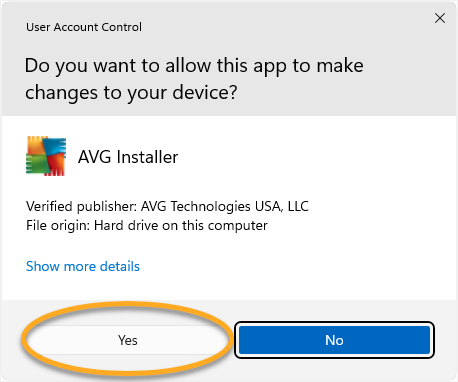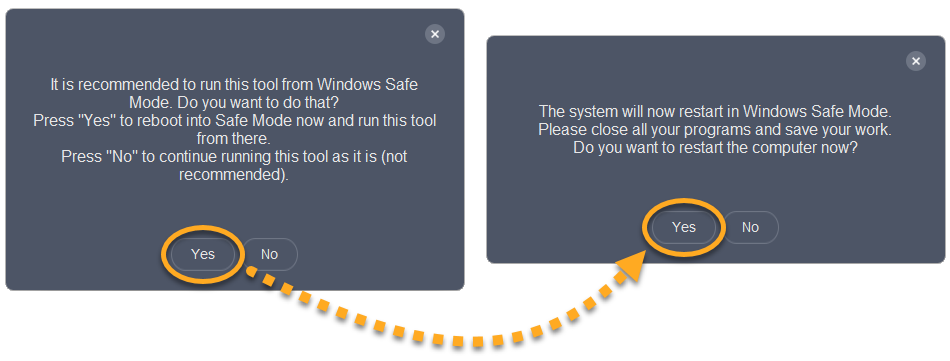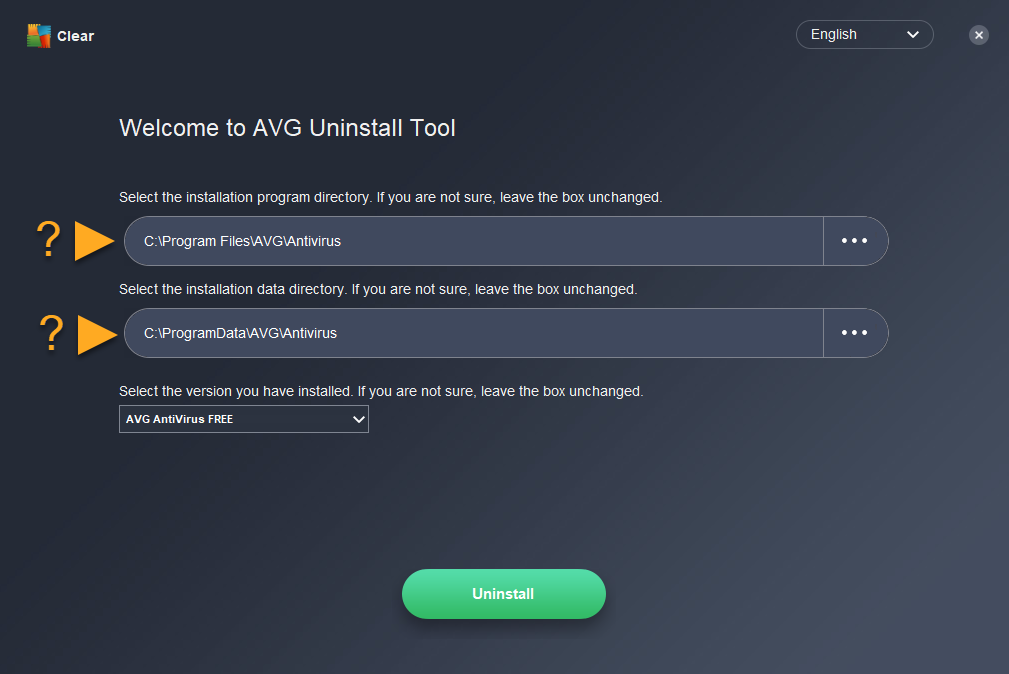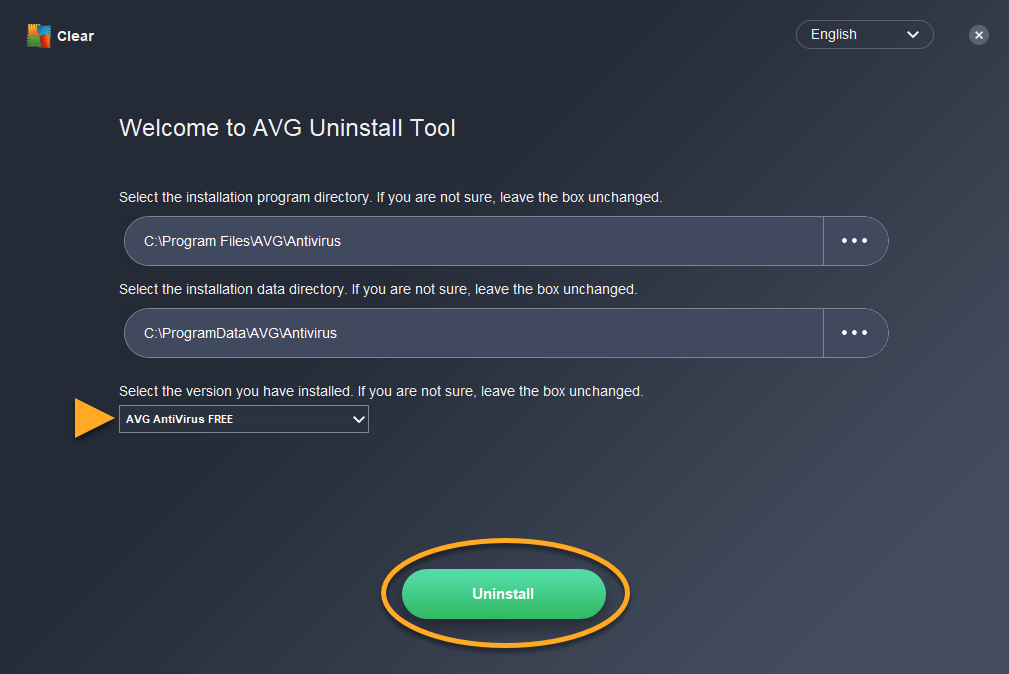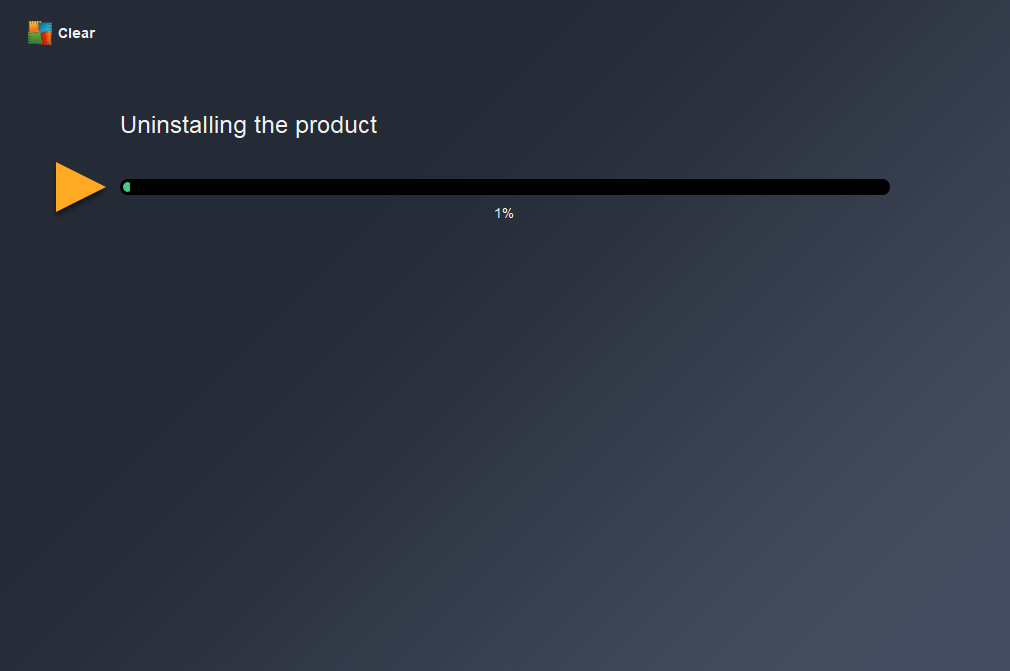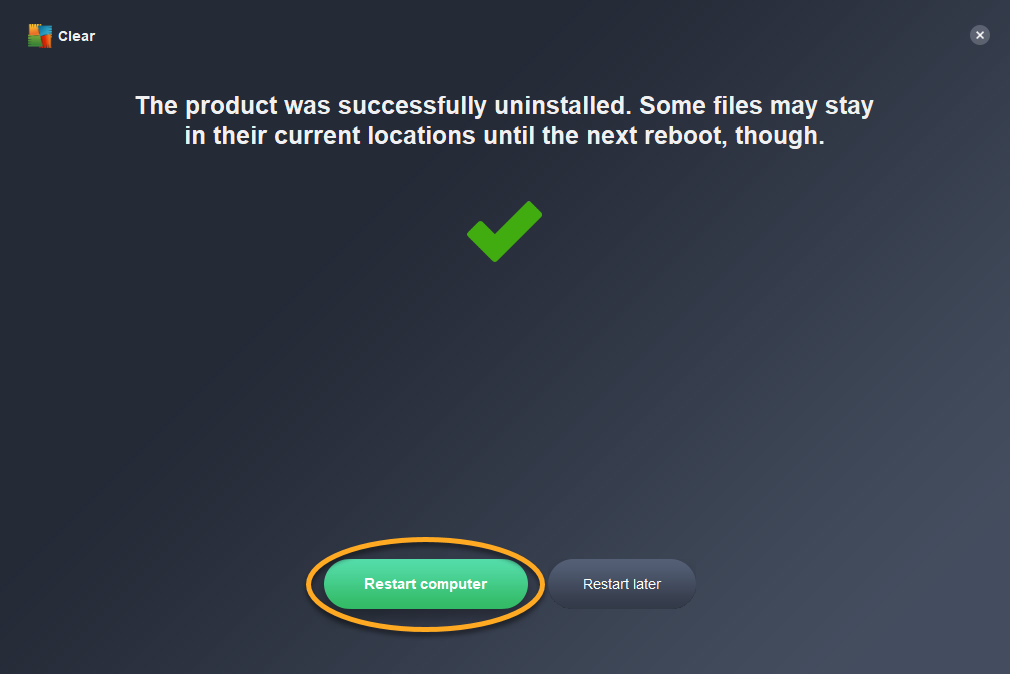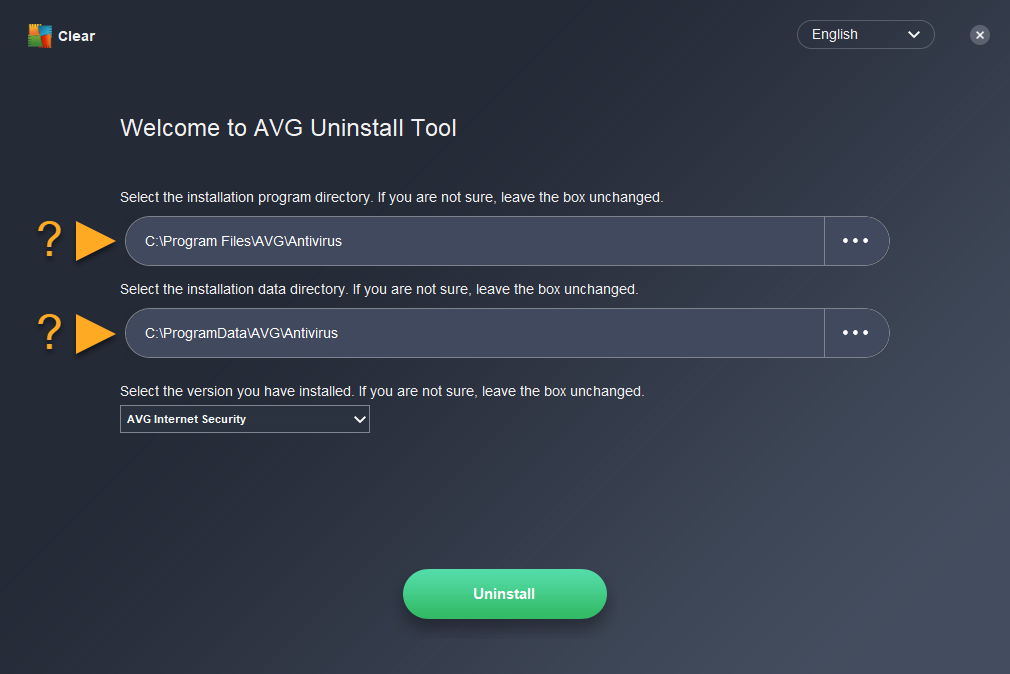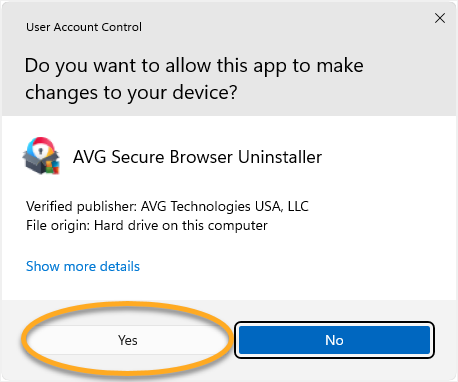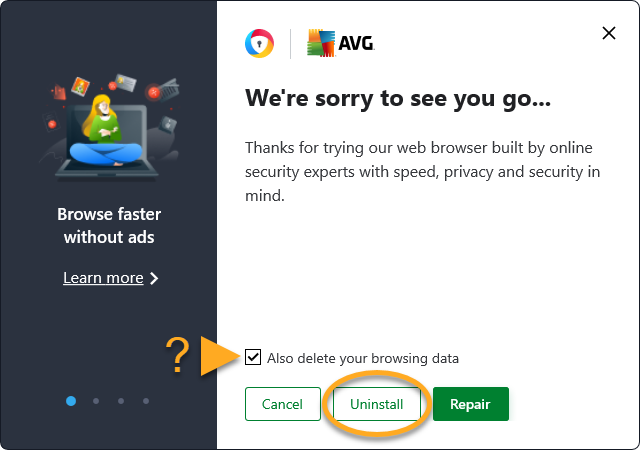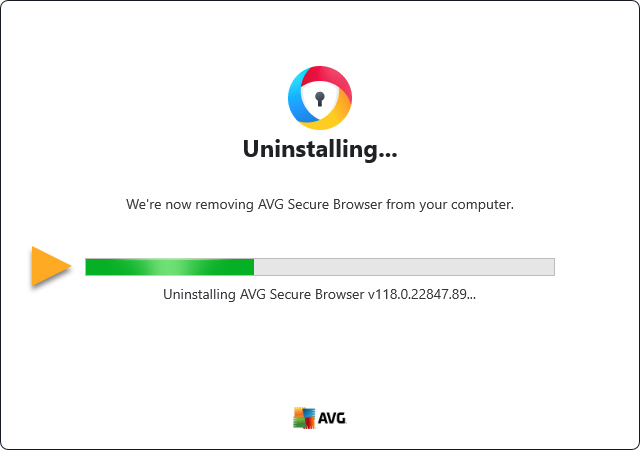Le recomendamos que utilice la herramienta de desinstalación de AVG para eliminar completamente AVG AntiVirus Gratuito de su PC si la desinstalación a través del menú Inicio no ha funcionado o si ve el mensaje de que la la instalación ya se está ejecutando. La herramienta de desinstalación de AVG elimina todos los archivos de AVG AntiVirus de su PC mientras Windows se ejecuta en modo seguro.
Desinstalación mediante la herramienta de desinstalación de AVG
- Haga clic en el botón de abajo para descargar la Herramienta de desinstalación de AVG y guárdela en una ubicación conocida de su PC (por defecto, los archivos descargados se guardan en su carpeta de Descargas). Descargar la herramienta de desinstalación de AVG
- Haga clic con el botón derecho del ratón en el archivo descargado
avgclear.exey seleccione Ejecutar como administrador en el menú contextual. Si no puede autorizar la instalación de la herramienta de desinstalación de AVG, consulte el siguiente artículo para obtener asesoramiento: Administrar cuentas administrativas en un PC con Windows.
Si no puede autorizar la instalación de la herramienta de desinstalación de AVG, consulte el siguiente artículo para obtener asesoramiento: Administrar cuentas administrativas en un PC con Windows. - Si se le piden permisos en el cuadro de diálogo Control de cuentas de usuario, haga clic en Sí.
- Haga clic en Sí cuando el diálogo le pida que reinicie Windows en modo seguro. A continuación, vuelva a hacer clic en Sí para reiniciar inmediatamente el PC en modo seguro.
 Para iniciar Windows manualmente en modo seguro, siga el artículo del Soporte de Microsoft para su versión de Windows:
Para iniciar Windows manualmente en modo seguro, siga el artículo del Soporte de Microsoft para su versión de Windows: - Cuando Windows se reinicie en modo seguro, seleccione la ubicación de los archivos del programa AVG AntiVirus Free. La ubicación de instalación predeterminada se selecciona automáticamente. Solo tendrá que realizar ajustes si, al instalar la aplicación, cambió la instalación predeterminada.
- Seleccione AVG AntiVirus FREE en el menú desplegable. A continuación, haga clic en Desinstalar.
- Espere mientras la herramienta de desinstalación de AVG elimina todos los archivos de AVG AntiVirus Free de su PC.
- Haga clic en Reiniciar el equipo para reiniciar inmediatamente el PC y completar la desinstalación.
AVG AntiVirus Free ya se ha desinstalado del PC.
Reinstalar AVG AntiVirus Free
Si necesita reinstalar AVG AntiVirus Free, consulte el siguiente artículo para obtener instrucciones de instalación:
Le recomendamos que utilice la herramienta de desinstalación de AVG para eliminar completamente AVG Internet Security de su PC si la desinstalación a través del menú Inicio no ha funcionado o si ve el mensaje de que la instalación ya se está ejecutando. La herramienta de desinstalación de AVG elimina todos los archivos de AVG Internet Security de su PC mientras Windows se ejecuta en modo seguro.
Desinstalación mediante la herramienta de desinstalación de AVG
- Haga clic en el botón de abajo para descargar la Herramienta de desinstalación de AVG y guárdela en una ubicación conocida de su PC (por defecto, los archivos descargados se guardan en su carpeta de Descargas). Descargar la herramienta de desinstalación de AVG
- Haga clic con el botón derecho del ratón en el archivo descargado
avgclear.exey seleccione Ejecutar como administrador en el menú contextual. Si no puede autorizar la instalación de la herramienta de desinstalación de AVG, consulte el siguiente artículo para obtener asesoramiento: Administrar cuentas administrativas en un PC con Windows.
Si no puede autorizar la instalación de la herramienta de desinstalación de AVG, consulte el siguiente artículo para obtener asesoramiento: Administrar cuentas administrativas en un PC con Windows. - Si se le piden permisos en el cuadro de diálogo Control de cuentas de usuario, haga clic en Sí.
- Haga clic en Sí cuando el diálogo le pida que reinicie Windows en modo seguro. A continuación, vuelva a hacer clic en Sí para reiniciar inmediatamente el PC en modo seguro.
 Para iniciar Windows manualmente en modo seguro, siga el artículo del Soporte de Microsoft para su versión de Windows:
Para iniciar Windows manualmente en modo seguro, siga el artículo del Soporte de Microsoft para su versión de Windows: - Cuando Windows se reinicie en modo seguro, seleccione la ubicación de los archivos del programa AVG Internet Security. La ubicación de instalación predeterminada se selecciona automáticamente. Solo tendrá que realizar ajustes si, al instalar la aplicación, cambió la instalación predeterminada.
- Seleccione AVG Internet Security en el menú desplegable. A continuación, haga clic en Desinstalar.
- Espere mientras la herramienta de desinstalación de AVG elimina todos los archivos de AVG Internet Security de su PC.
- Haga clic en Reiniciar el equipo para reiniciar inmediatamente el PC y completar la desinstalación.
AVG Internet Security ya se ha desinstalado del PC.
Reinstalar AVG Internet Security
Si necesita reinstalar AVG Internet Security, consulte el siguiente artículo para obtener instrucciones de instalación:
Recomendamos utilizar la herramienta de desinstalación de AVG para eliminar el Navegador Seguro de AVG de su PC si la desinstalación a través del menú Inicio no ha funcionado o si ve el mensaje de que la instalación ya se está ejecutando. La herramienta de desinstalación de AVG elimina todos los archivos de AVG AntiVirus de su PC mientras Windows se ejecuta en modo seguro.
Desinstalación mediante la herramienta de desinstalación de AVG
- Haga clic en el botón de abajo para descargar la Herramienta de desinstalación de AVG y guárdela en una ubicación conocida de su PC (por defecto, los archivos descargados se guardan en su carpeta de Descargas). Descargar la herramienta de desinstalación de AVG
- Haga clic con el botón derecho del ratón en el archivo descargado
avg_secure_browser_uninstall.exey seleccione Ejecutar como administrador en el menú contextual. Si no puede autorizar la instalación de la herramienta de desinstalación de AVG, consulte el siguiente artículo para obtener asesoramiento: Administrar cuentas administrativas en un PC con Windows.
Si no puede autorizar la instalación de la herramienta de desinstalación de AVG, consulte el siguiente artículo para obtener asesoramiento: Administrar cuentas administrativas en un PC con Windows. - Si se le piden permisos en el cuadro de diálogo Control de cuentas de usuario, haga clic en Sí.
- Haga clic en Sí cuando el diálogo le pida que reinicie Windows en modo seguro. A continuación, vuelva a hacer clic en Sí para reiniciar inmediatamente el PC en modo seguro.
 Para iniciar Windows manualmente en modo seguro, siga el artículo del Soporte de Microsoft para su versión de Windows:
Para iniciar Windows manualmente en modo seguro, siga el artículo del Soporte de Microsoft para su versión de Windows: - Puede marcar la casilla que hay junto a Eliminar también sus datos de navegación para eliminar la información del perfil, como los marcadores y el historial. A continuación, haga clic en Desinstalar para continuar.
- Espere mientras la herramienta de desinstalación de AVG elimina todos los archivos de AVG Secure Browser de su PC.
AVG Secure Browser ya se ha desinstalado del PC.
Reinstalar AVG Secure Browser
Si necesita reinstalar AVG Secure Browser, consulte el siguiente artículo para ver las instrucciones de instalación:
- AVG Internet Security 23.x para Windows
- AVG AntiVirus FREE 23.x para Windows
- AVG Secure Browser 118.x para Windows
- Microsoft Windows 11 Home/Pro/Enterprise/Education
- Microsoft Windows 10 Home/Pro/Enterprise/Education - 32 o 64 bits
- Microsoft Windows 8.1/Pro/Enterprise - 32 o 64 bits
- Microsoft Windows 8/Pro/Enterprise - 32 o 64 bits
- Microsoft Windows 7 Home Basic/Home Premium/Professional/Enterprise/Ultimate - Service Pack 1 con Convenient Rollup Update, 32 o 64 bits